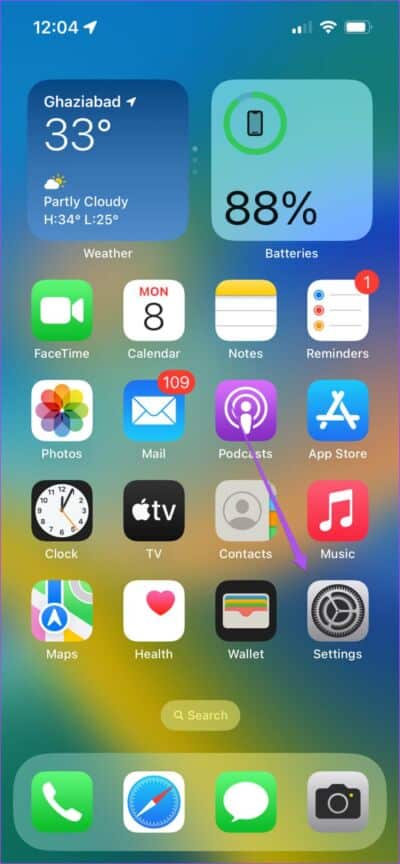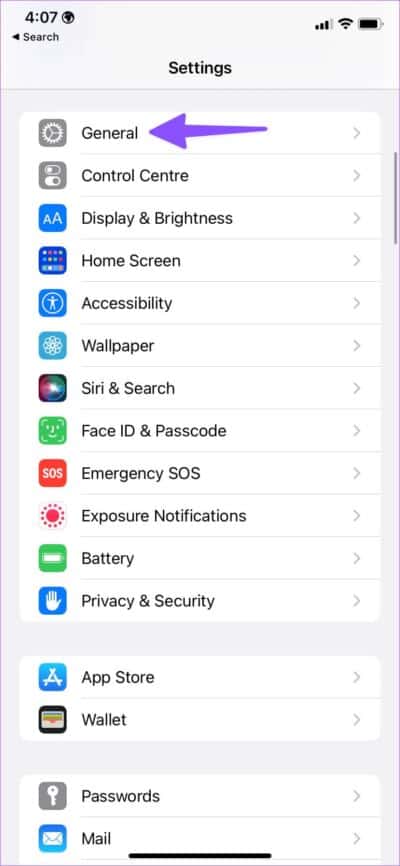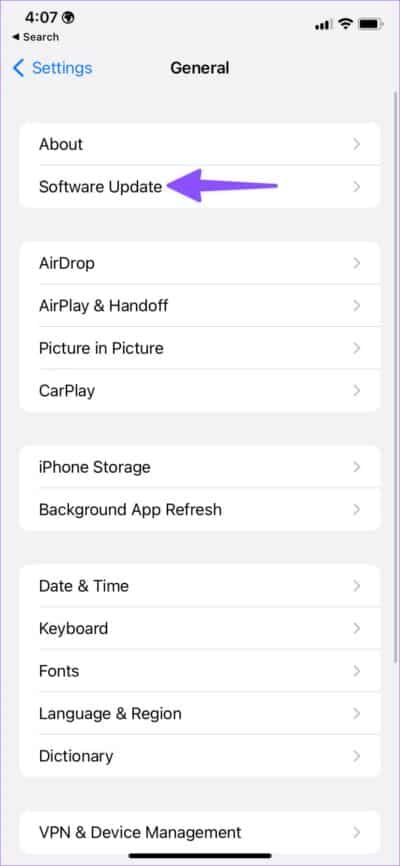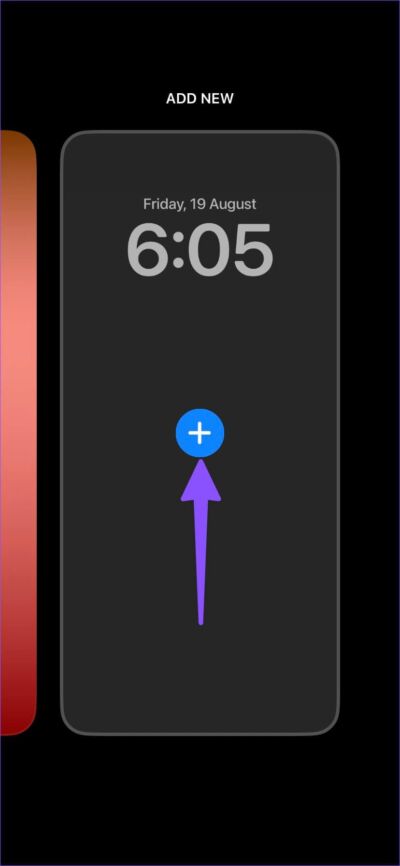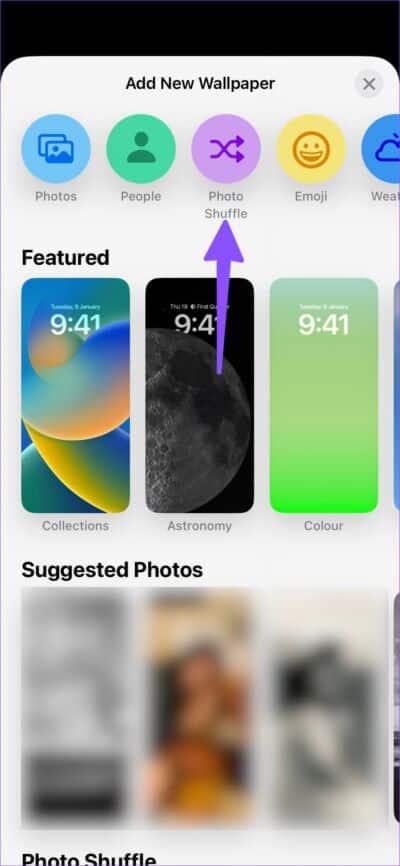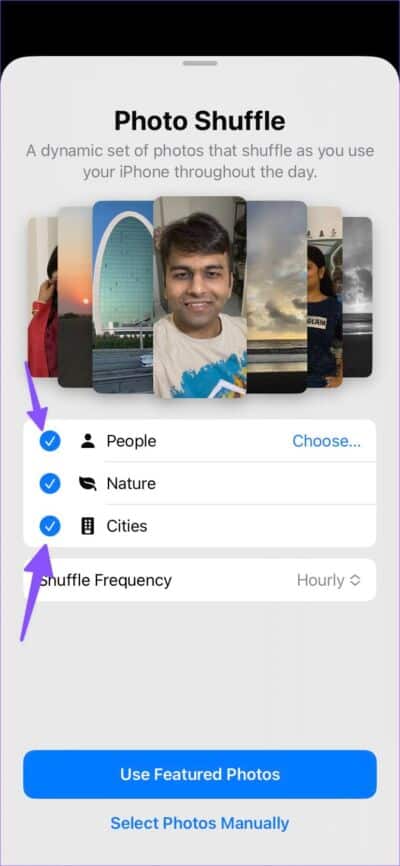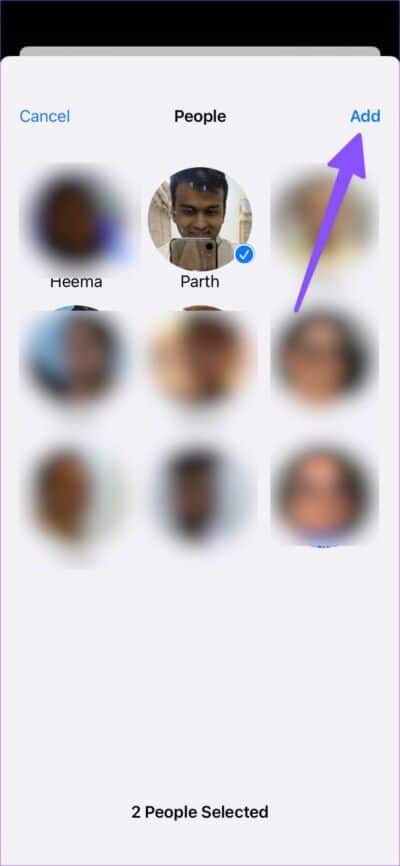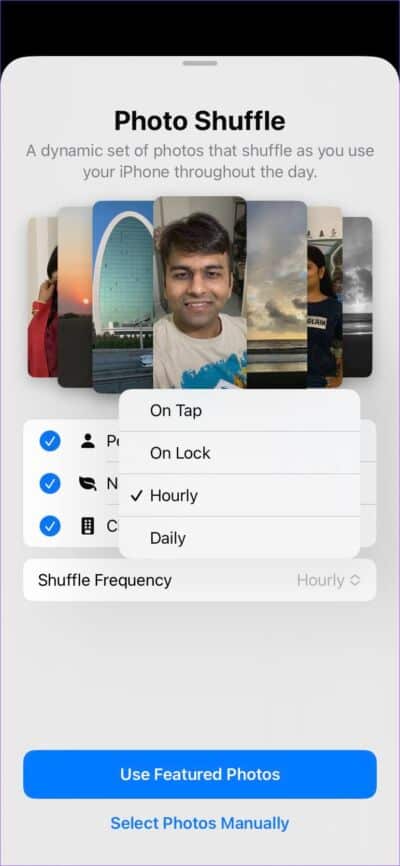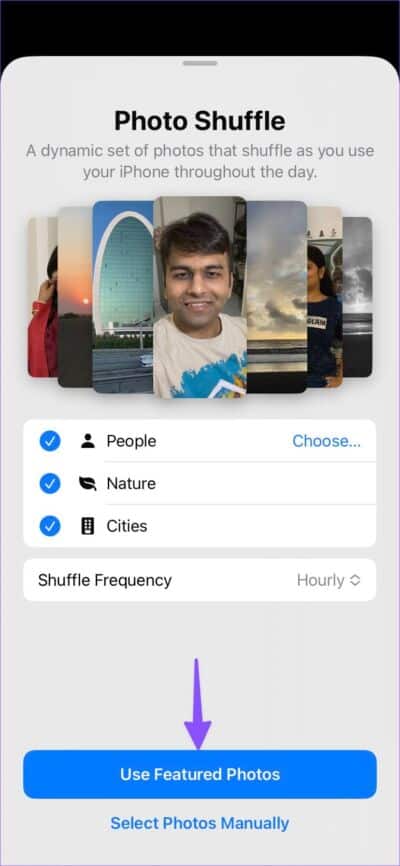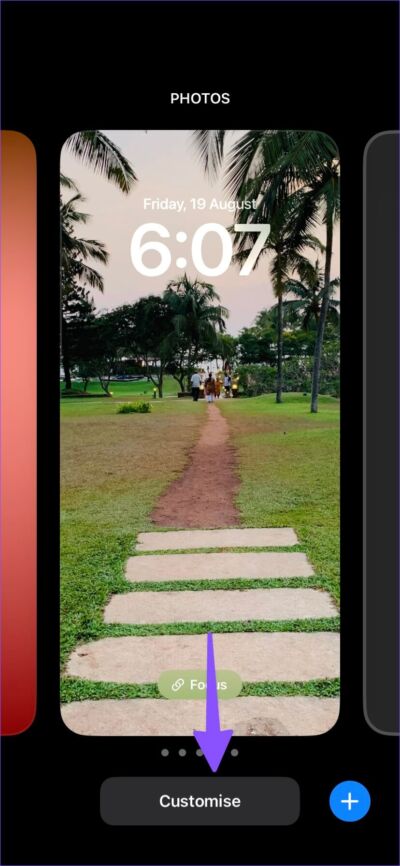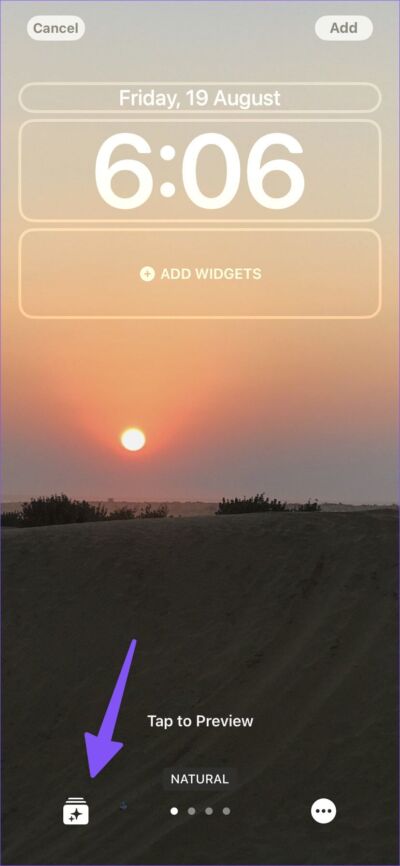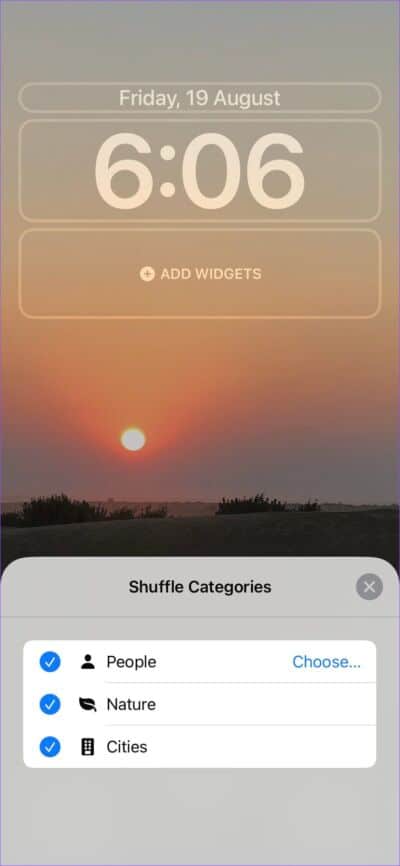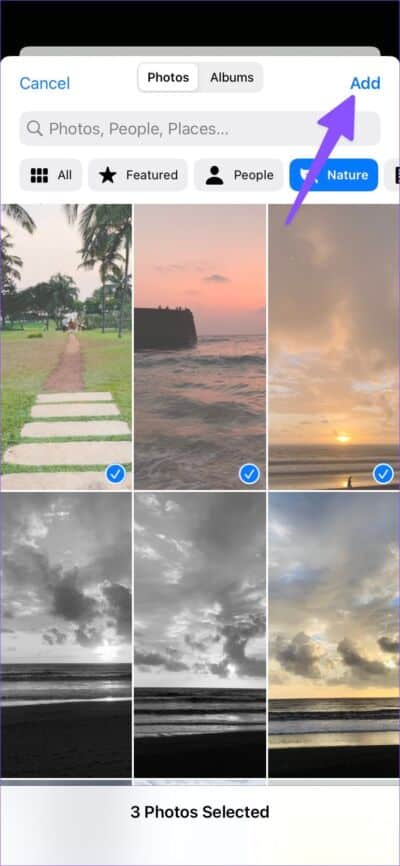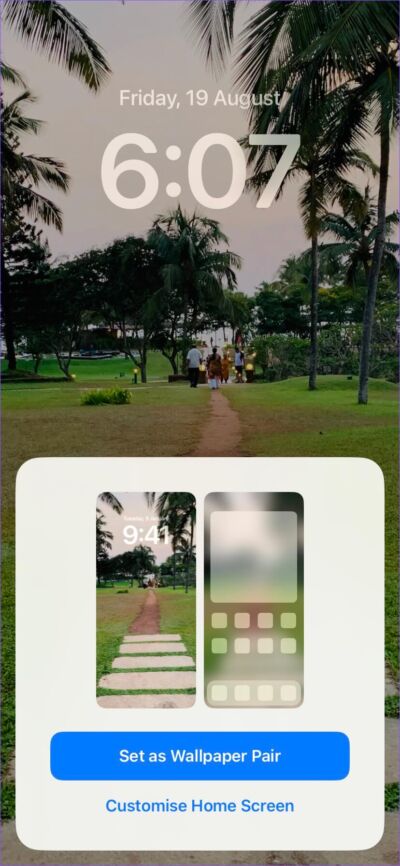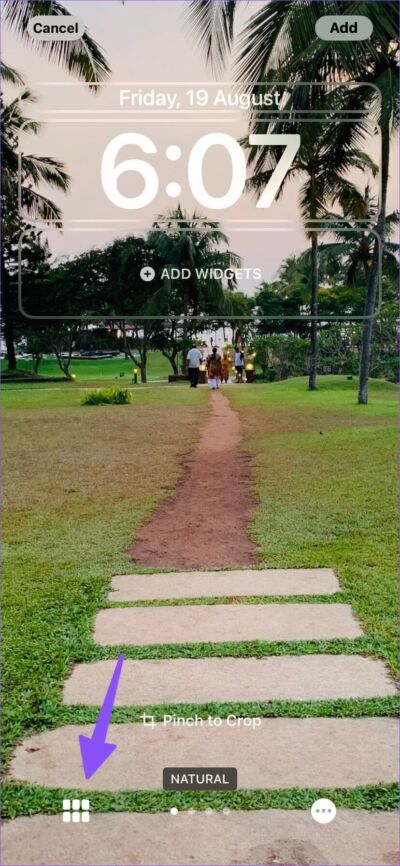iPhone에서 잠금 화면 배경 화면을 자동으로 변경하는 방법
iOS 16 업데이트로 iPhone 잠금 화면이 대대적으로 개편됩니다. 잠금 화면을 여러 개 만들 수 있습니다. , 글꼴 및 위젯을 사용자 정의하고 특정 잠금 화면에 포커스를 연결할 수도 있습니다. iPhone에서 잠금 화면 배경 화면을 자동으로 변경할 수도 있습니다. 방법은 다음과 같습니다.
Apple은 iPhone의 잠금 화면을 사용자 정의하여 눈에 띄게 만들었습니다. 이제 iPhone 잠금 화면에서 임의의 사진을 생성할 수 있습니다. 아침과 저녁에는 잠금 화면 셀카를 찍고 근무 시간에는 전문적인 사진을 찍을 수 있습니다. 이것은 초점을 묶는 기능과 함께 잠금 화면 배경 화면을 자동으로 전환하는 여러 가지 방법을 만듭니다.
IPHONE을 IOS 16으로 업데이트
잠금 화면 사용자화 및 사진 전환은 iPhone의 iOS 16 소프트웨어의 일부입니다. 이전 버전의 iOS를 사용하는 경우 휴대전화에서 이러한 옵션을 찾을 수 없습니다.
iOS 16은 XNUMX월에 출시될 예정이며 업그레이드하기 전에 기존 iPhone을 쉽게 백업할 수 있습니다. iPhone에 최신 업데이트를 설치하려면 아래 단계를 따르십시오.
단계1 : 열다 설정 아이폰.
단계2 : 다음으로 스크롤 년.
단계3 : 열다 소프트웨어를 업그레이드합니다.
단계4 : 다른 다운로드 iOS 업데이트 및 설치.
가을까지 기다리기 싫으시면 프로그램 신청하시면 됩니다 Apple 소프트웨어 베타 프로그램 그리고 iPhone에서 iOS 16 베타를 사용해 보세요. 다음과 같은 경우 맞춤형 가이드를 읽으십시오. iPhone이 최신 iOS 버전으로 업데이트되지 않습니다.
IPHONE 잠금 화면에서 사진 스위치 만들기
먼저 셔플 사진으로 iPhone 잠금 화면을 만드는 방법을 보여 드리겠습니다. 아래 단계를 따르세요.
단계1 : 측면 버튼을 눌러 iPhone 화이팅 잠금 화면. 길게 누르기 화면을 잠그고 왼쪽으로 스와이프합니다.
단계2 : 아이콘을 클릭하십시오 + 새 잠금 화면을 만들려면.
단계3 : 시스템은 선택하기 위해 완전히 새로운 배경 화면 메뉴를 엽니다. 잠금 화면 배경 화면. 클릭 사진 셔플 위.
단계4 : iOS는 사람, 자연 및 도시 범주에서 사진을 선택하고 기본적으로 여러 장의 사진을 표시합니다.
단계5 : 선택을 누르고 잠금 화면에 표시할 사람을 선택합니다. 또한 무작위 순서에서 자연 및 도시 이미지를 선택 해제할 수 있습니다.
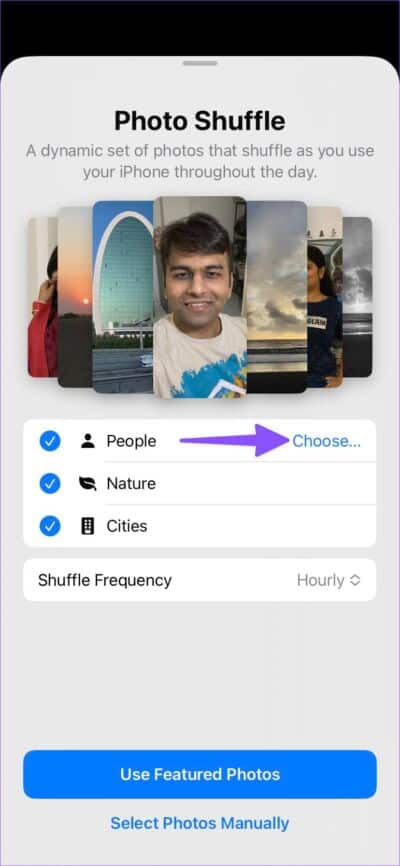
단계6 : 스위칭 주파수가 조정됩니다. 매시간. 다음 옵션으로 변경할 수 있습니다.
- 클릭 시 iOS는 탭할 때마다 잠금 화면 배경 화면을 변경합니다.
- 자물쇠에 iPhone을 잠그면 잠금 화면에 새로운 모습이 나타납니다.
- 매시간 - 잠금 화면 배경 화면을 매시간 변경합니다.
- 일일 – 매일 자동으로 잠금화면 배경화면을 변경합니다.
적절한 임의 빈도 옵션을 선택하고 "추천 이미지 사용" 버튼을 클릭합니다. 다음 목록에서 잠금 화면 위젯을 추가하면 사진 스위치가 있는 새 잠금 화면을 사용할 준비가 됩니다. 사진의 무작위 셔플을 사용자 정의하려면 아래 단계를 따르십시오.
단계1 : 길게 누르기 잠금 화면 신규 및 선택 تخصيص.
단계2 : 클릭 사진 스위치 아이콘 왼쪽 하단 모서리에 있습니다.
단계3 : 카테고리 사용자 정의 무작위의 당신의 취향에.
수동으로 사진 선택
iOS는 잠금 화면 배경 화면을 선택하여 섞는 비열한 작업을 수행합니다. 그러나 추천 이미지를 사용할 필요는 없습니다. 원하는 배경 화면을 쉽게 선택하여 자동으로 변경할 수 있습니다. 방법은 다음과 같습니다.
단계1 : 창조하다 iPhone의 새로운 잠금 화면 (위의 단계 참조).
단계2 : 퍄퍄퍄 사진을 전환합니다.
단계3 : "를 탭수동으로 이미지를 선택합니다.
단계4 : 추천 탭에서 사진을 선택하거나 앨범 그리고 마음에 드는 사진을 선택하세요. 하나의 잠금 화면에 대해 최대 50개의 이미지를 선택할 수 있습니다.
단계5 : 클릭 "부가오른쪽 상단 모서리에 있습니다.
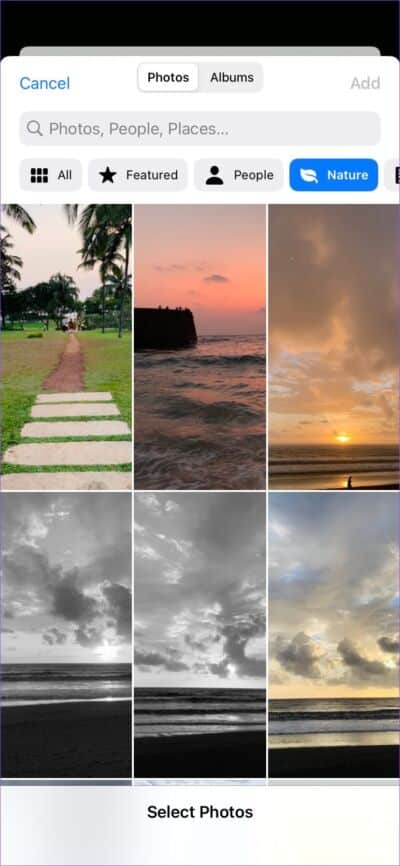
단계6 : 잠금 화면 위젯을 추가하여 설정을 완료하고 “부가오른쪽 상단 모서리에 있습니다.
언제든지 기존 잠금 화면 사진을 제거하고 iPhone에 새로운 추억을 추가할 수 있습니다.
단계1 : 길게 누르기 잠금 화면 및 선택 버튼 개인화.
2 단계: 클릭 사진 아이콘 왼쪽 하단 모서리에 있습니다.
단계3 : 클릭 영화 그리고 아이콘을 클릭 삭제 제거합니다.
단계4 : 퍄퍄퍄 "사진 추가" 그리고 잠금 화면에 새로운 추억을 추가하세요.
IPHONE에서 자동으로 잠금 화면 변경
위의 단계를 통해 잠금 화면 배경 화면을 자동으로 변경할 수 있지만 위젯은 그대로 유지됩니다. iOS 16에서는 잠금 화면에 초점을 설정하고 하루 종일 전체 잠금 화면을 변경할 수 있습니다. 전용 게시물 읽기 iPhone의 잠금 화면을 자동으로 변경하려면.
iPhone 잠금 화면에 새로운 숨결 추가
잠금 화면 사진을 전환하는 것은 잠금 화면을 흥미롭게 유지하는 좋은 방법입니다. 자동으로 이미지를 전환하고 포커스 프로필을 할당하여 이미지 간에 전환하여 여러 잠금 화면을 만들 수도 있습니다.